对于有些需要共同编辑制作的文档,我们可以将其设置为共享类型的,这样就可以和其他的小伙伴们一起共同编辑的。wps怎么创建共享文档?下面小编就为大家带来了手机wps创建共享文件夹的设置方法介绍,有需要的小伙伴们可以来一起看看。
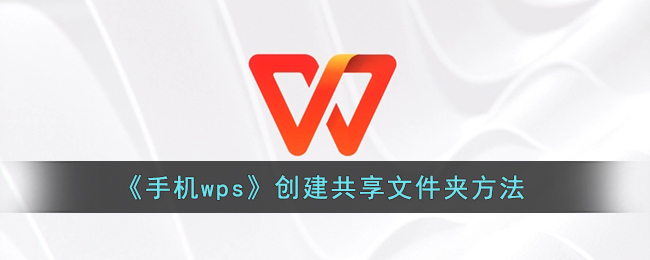
wps怎么创建共享文档?
1、打开wps,输入账号以及密码,进入登录界面,点击我选项(如图所示)。

2、进入我的页面,找到设置选项(如图所示)。
![]()
3、进入设置页面,找到wps云服务选项(如图所示)。
![]()
4、进入wps云服务页面,找到共享文件夹(如图所示)。
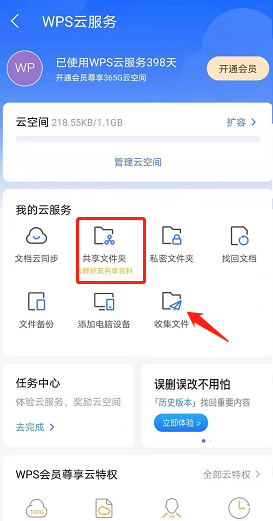
5、进入新建共享文件页面,输入名称,点击立即创建(如图所示)。
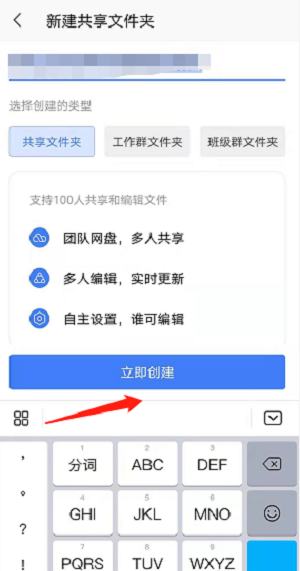
以上就是小编带来的wps怎么创建共享文档?手机wps创建共享文件夹方法,更多相关资讯教程,请关注本网站。

















相关文章